win11电脑突然没有wifi连接功能怎么办 win11电脑突然没有wifi连接功能解决办法
- 更新日期:2023-04-17 09:49:35
- 来源:互联网
不少win11用户都遇到过电脑突然没有wifi连接功能的情况,这是怎么回事?应该要怎么办呢?wifi连接功能突然没了有可能是图标显示不小心被关了,这个时候打开任务栏设置功能,在通知区域中将WiFi功能打开就可以了。也有可能是网络服务不小心关了,你可以打开服务面板,在其中找到WLAN AutoConfig,右键启动它即可。
win11电脑突然没有wifi连接功能怎么办
方法一、
1.首先打开win11桌面,再右击下方任务栏空白处选择“任务栏设置”打开;

2.选择左侧任务栏中的“任务栏”功能选项;
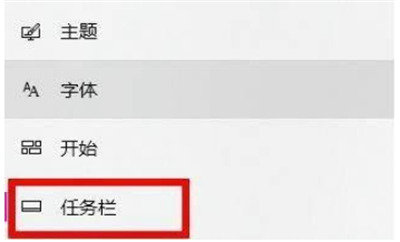
3.在下拉之后就可以看到通知区域,选择“选择哪些图标显示在任务栏上”;
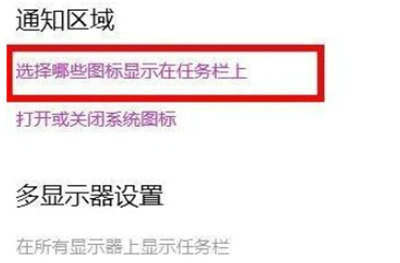
4.最后就可以看到下方中有网络设置,将后面的开关打开即可,这样就可以打开wifi选项连接上网了。
方法二、
1.首先点击开始菜单,搜索“服务”;
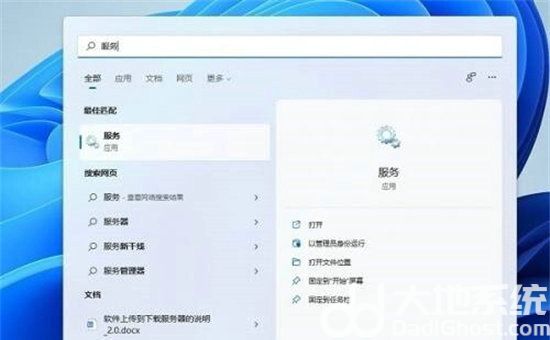
2.找到WLAN AutoConfig,右键点击选择“启动”;
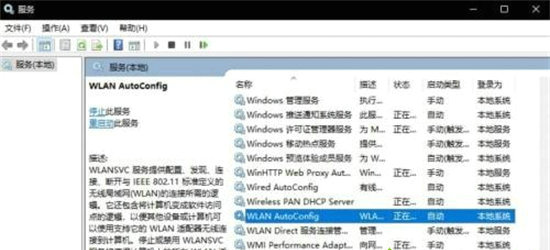
3.最后win11右下角网络连接里的WiFi图标就回来了。
方法三、
1.如果是驱动原因,需要联系电脑商家提供一个驱动升级文件,然后右键点击“以管理员身份运行”;
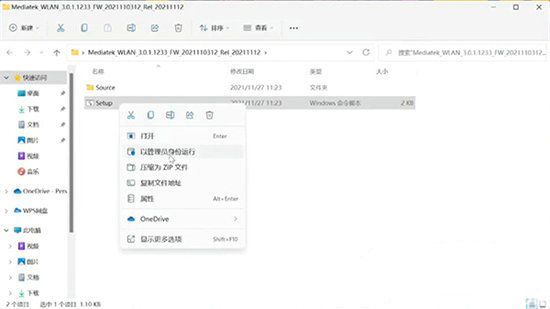
2.依次点击“设备管理器”-“网络适配器”-“MedaTek Wi-Fi6 MT7921 Wireless LAN Card”,右键点击“属性”查看;
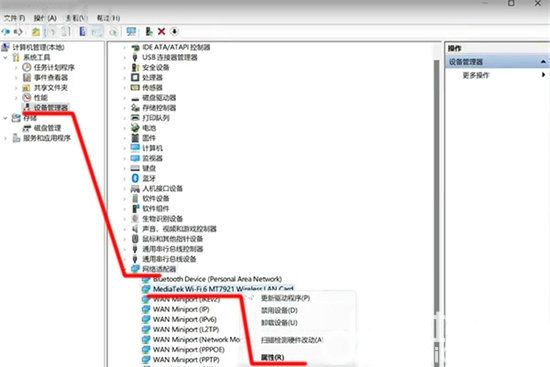
3.这样升级完成后,就不会出现wifi功能不见的情况了。
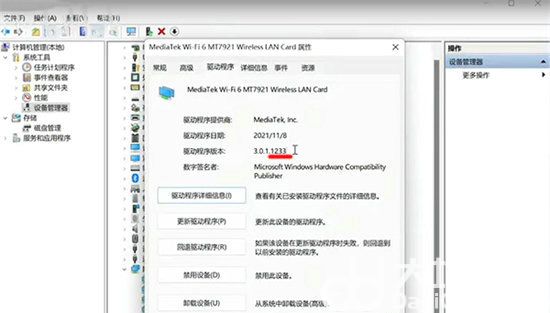
方法四、
1.首先打开开始菜单,进“设置”页面;
2.接着进入到“疑难解答”功能;
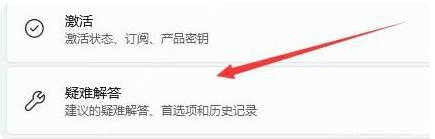
3.点击“其他疑难解答”进行查看;
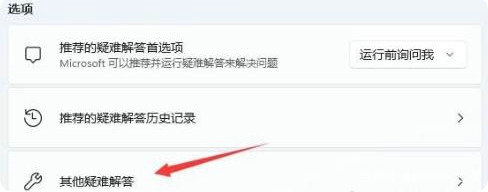
4.点击一下internet连接右侧的“运行”按钮,系统会自动处理win11wifi功能消失的问题。
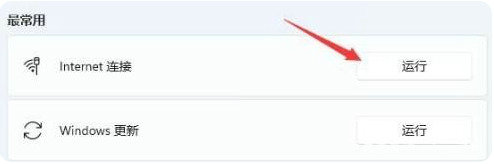
以上就是win11电脑突然没有wifi连接功能怎么办 win11电脑突然没有wifi连接功能解决办法的内容了,希望能帮助到大家。
相关下载
更多教程
更多- 最新
- 热门
- 02-09夸克浏览器网页版入口在哪里 夸克浏览器网页版入口分享
- 02-10夸克浏览器官方网站入口 夸克浏览器在线打开网页版
- 02-08饥荒指令代码大全一览 饥荒指令代码大全分享
- 02-08夸克浏览器官网入口 夸克浏览器网页版入口官网
- 02-09巨量百应登录入口官网 巨量百应登录入口网址分享
- 02-09在浙学电脑版网址 在浙学网页版登录入口














